 生徒
生徒ノーコードツールのSTUDIOに興味があります



STUDIOの特徴やメリット、デメリットに付いて説明します
STUDIOの特徴
STUDIOはWEBサイト制作のノーコードツールで以下の特徴があります。
- すべてブラウザ上で動作する
- 画面デザインはデザインエディタで行い、HTMLやCSSは一切書かなくてもサイトが作成できる
- アニメーションやカルーセルなどもノーコードで作成できる
- CMS機能があり、ブログなどデータベースが必要な機能もノーコードで作成できる
- フォーム機能があり、問い合わせフォームもノーコードで作成できる
- 日本のサービスで、すべて日本語で利用できる
STUDIOはクラウド型のWEBサービスです。
画面の操作はすべてブラウザ上で行い、データはすべてクラウドに保存されます。
画面デザインはデザインエディタで行い、HTMLやCSSをまったく書かずにWEBサイトが作成できます。
有料プラン限定ですが、カスタムコード機能でCSSやJavaScriptを追加することもできます。
STUDIOにはカルーセルやメニューなどの部品が用意されています。
それらをページに配置して設定を変更することで、簡単にWEBページで使用できます。
STUDIOにはCMS機能も用意されています。
CMSでサイトの更新情報のデータやブログの記事データを作成して、ブログなどのサイトも簡単に作成できます。
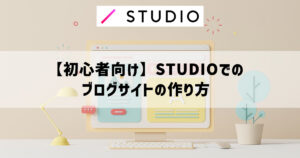
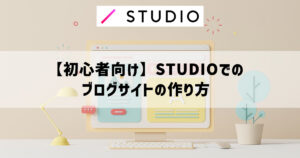
フォーム機能があり、入力フォームもノーコードで作成できます
Google Adsenseに必要と言われている問い合わせフォームもノーコードで作成できます。
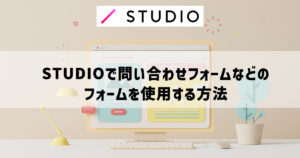
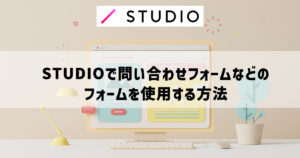
STUDIOは、日本企業のサービスですべて日本語で利用できます。
公式ヘルプや公式コミュニティも日本語ですので、情報をさがしやすいです。
STUDIOの料金プランは4種類
STUDIOの料金は選択プランによる固定制で、次の4つのプランがあります。
- Freeプラン 0 円
- Miniプラン 月払い 1,290円 (年払い 590円 / 月 )
- Personalプラン 月払い 1,720円 (年払い 1,190円 / 月 )
- Businessプラン 月払い5,460円 (年払い 3,980円 / 月 )
- Business Plusプラン 月払い12,900円 (年払い 9,980円 / 月 )
CMS機能も使えるがバナーが表示されるので本番環境には向かない
STUDIOはアカウント登録すれば利用できて、無料プランでもサイトを公開できます。
無料プランでもCMSやフォームも使用できますが、以下の制限があり実運用には向きません。
- 公開ページにSTUDIOのバナーが表示される
- 独自ドメインを使用できない(https://________.studio.site)
小規模な静的サイト向けのプラン
CMSが10件までしか使用できないので、ブログや情報を頻繁に更新するサイトには向かないですが、静的なWEBサイトならこのプランでも十分です。
外部サービスとの連携はStarterプランから行えるので、サイトに動的な効果を追加することもできます。
CMSプランはCMS機能を用いて、ブログや最新情報などデータベースを利用して行うようなデータ管理を行うサイトも作成できます。
月間PV数が100,000PVを超える場合や、優先サポートが必要な場合はビジネスプランになります。
STUDIOのメリット
HTMLやCSSを書かなくてよい
ノーコードツールのSTUDIOでは、画面の表示内容はデザインエディタで作成して、HTMLやCSSのコードに一切触れずにWEBサイトを作成できます。
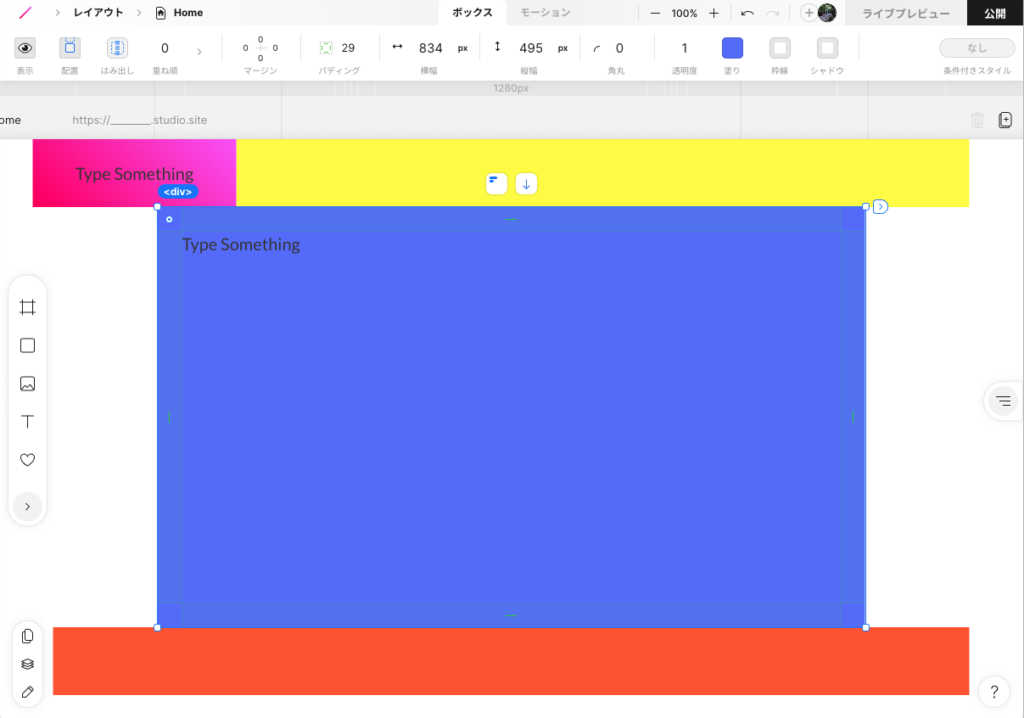
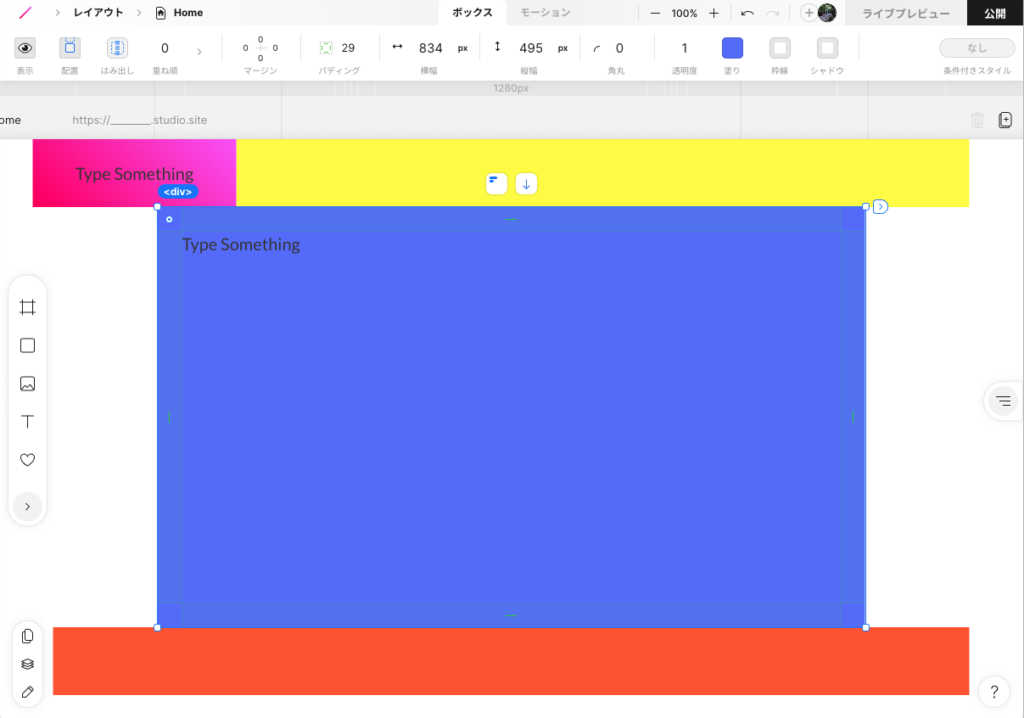
システムやプラグインなどの更新が不要
WordPressの場合、WordPressやプラグインを頻繁に更新する必要があります。
また、レンタルサーバーやVPSだと、ApacheやPHPに重大な脆弱性が見つかった場合、対応作業が必要になることがあります。
STUDIOではサーバー環境に触れることが無く、サービス任せで何もする必要がありません。
SSL化や証明書の更新が不要
STUDIOでは何も設定しなくても公開ボタンを押すだけでhttps://~のURLでサイトが公開できます。
SSL証明書の更新も、STUDIOまかせで気にする必要がありません。
STUDIOのイマイチなところ
独自ドメインは別のサービスで購入する必要がある
STUDIOはドメインの販売は行っていませんので、お名前.comなど別のサービスで独自ドメインを購入して、STUDIOのサイトと紐付ける必要があります。
他のレンタルサーバーやVPSサービスの独自ドメインもセットのプランと比べて手間が掛かります。
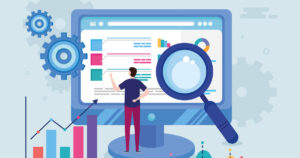
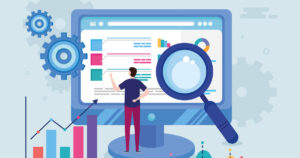
できない表現がそれなりにある
STUDIOのデザインエディタはさまざまな表現を作成できますが、できない表現もそれなりにあります。
カスタムコード機能でコードを追加することで、ほとんどの表現を実現できますが、レスポンシブ対応や複雑なアニメーションなど、できない表現もそれなりにあります。
デザインツールの操作にクセがある
表示されるWEBサイトの画面そのままを直感的な操作で編集できるSTUDIOのデザインエディタですが、以下のような操作は行いづらいです。
- デザインエディタでは画面上に重ねたり、並べたりして表示するため後ろの要素の内容が編集しにくい。
- コードは確認できないので、編集や見直し時に該当箇所を都度マウスで選択する必要がある。
バージョン管理機能に制約が多い
STUDIOにもバージョン履歴機能が付きましたが、デザインデータだけしか復元できないなど制限が多いです。
STUDIOのバージョン履歴機能については以下の記事で説明しています。


STUDIOが向いているケース
サーバーを管理したくない
サーバーの管理が不要で管理画面も無いため、サーバーに付いて気にすることなくWEBサイトの制作に集中することができます。
キャンペーンサイトなど短期間用のサイト
デザインエディタで短時間でWEBページを作成できることから、運用期間が短期間で更新の必要があまりないキャンペーンサイトなどを短時間で作りたいケースには向いています。
STUDIOが向いていないケース
多数の記事を掲載するブログサイト
STUDIOのCMS機能でもブログサイトを作成できますが、デザインにそこまで凝らず、シンプルなブログサイトであればWordPressで作成した方が簡単で拡張性も高いです。
また、ページネーションの機能が無くて、下に延々と表示していく形になるため、多くの記事を公開するサイトには向いていないです。
アフィリエイトサイト
STUDIOでも、Google AdsenseやA8.netなどのアフィリエイトやAmazonのアフィリエイトを利用できます。
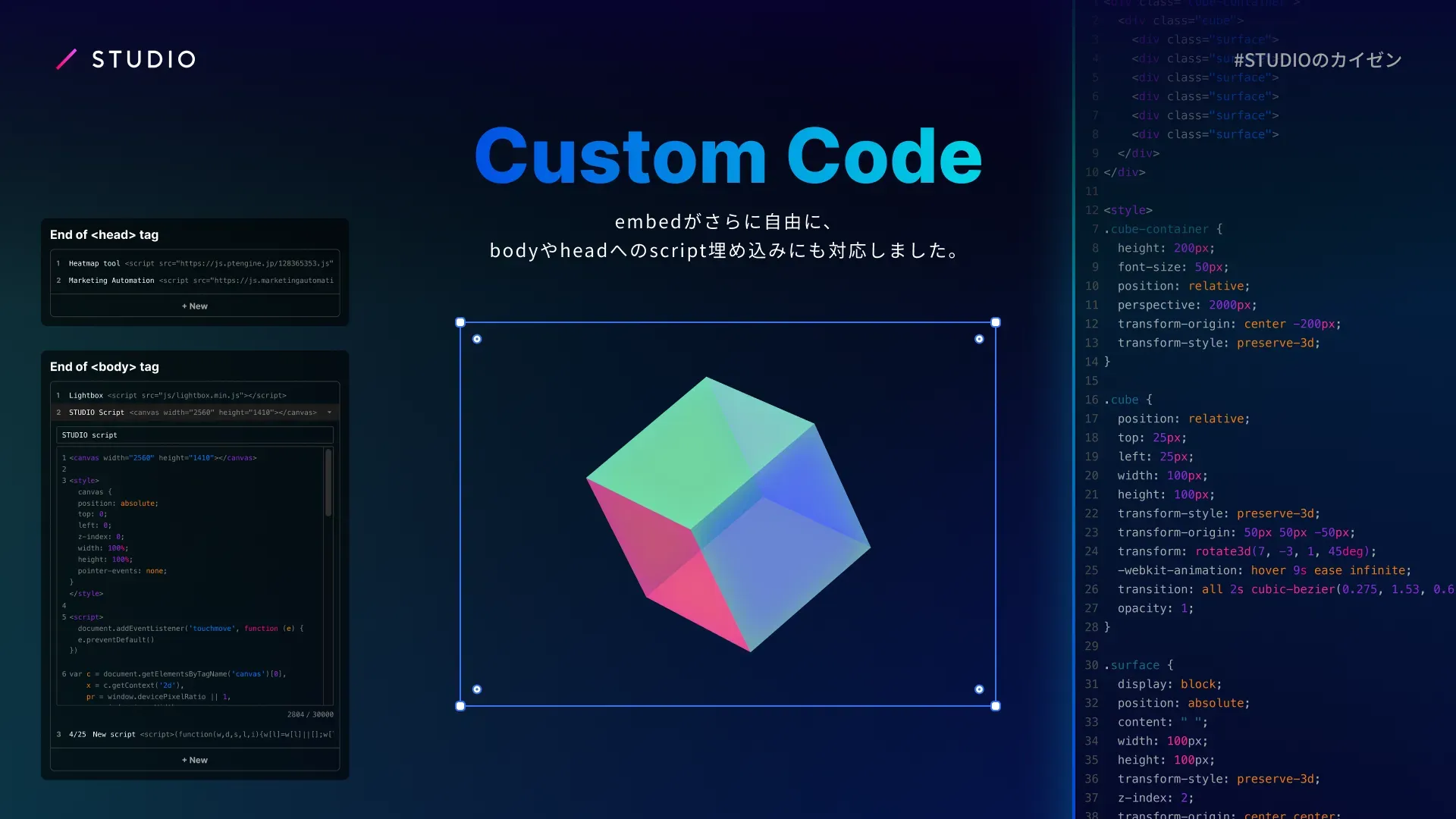
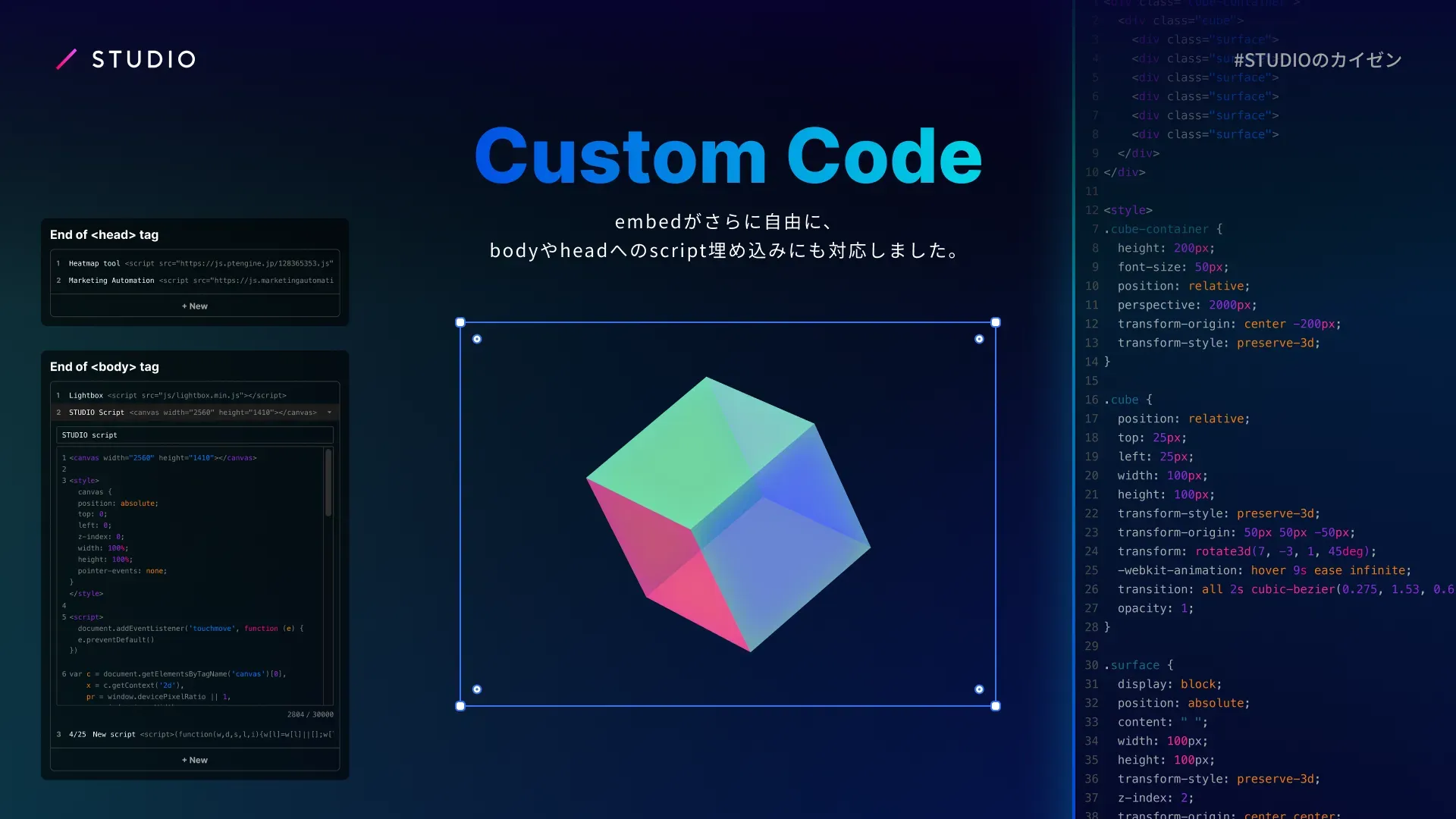
また、アフィリエイトを管理するための機能は無いので、広告リンクを管理できるプラグインが多数あるWordPressの方が、アフィリエイト目的のWEBサイトには向いていると思います。


